Gelegentlich möchten Sie für bestimmte Zwecke eine HTML-Datei in MP4 umwandeln. Wie funktioniert also die Umwandlung? Im Folgenden finden Sie die genauen Schritte.
Eine Online-Methode, eine HTML-Datei in MP4 umzuwandeln
Ist es möglich, eine HTML-Datei mit einem Online-Dateikonverter direkt in MP4 umzuwandeln? Die Antwort lautet natürlich: Ja. In diesem Abschnitt wird ein Online-Konvertierungstool namens Online-Convert empfohlen und eine Schritt-für-Schritt-Anleitung vorgestellt.
Über Online-Convert
Der Online-Konverter, Online-Convert, ermöglicht es Ihnen, HTML in MP4 mit nur wenigen Klicks umzuwandeln. Zudem unterstützt dieser Online-Konverter eine Vielzahl von Dateiformaten, z. B. MP3, AAC, OGG, WAV, M4A, MOV, AVI, FLV, JPG, PNG, GIF, PDF, EPUB, ZIP, RAR usw. Online-Convert bietet Ihnen auch einige erweiterte Optionen, um die Videogröße, Bildrate und Bitrate zu ändern.
Wie kann man mit Online-Convert HTML zu MP4 konvertieren
Gehen Sie einfach wie folgt vor, um HTML mit Online-Convert zu MP4 zu konvertieren:
Schritt 1. Navigieren Sie zu https://video.online-convert.com/de/umwandeln/html-zu-mp4.
Schritt 2. Klicken Sie auf Choose File, um Ihre HTML-Datei hochzuladen.
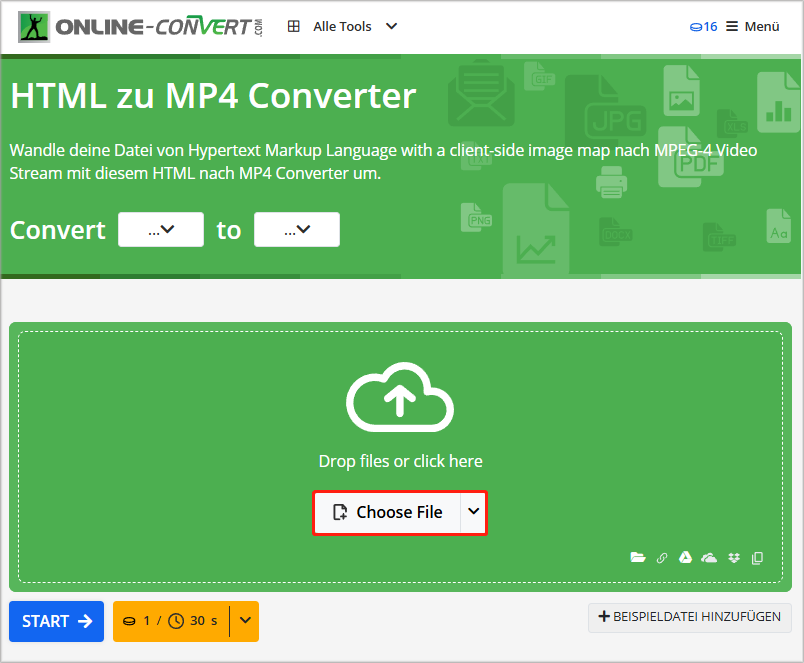
Schritt 3. Starten Sie die Konvertierung, indem Sie auf die Schaltfläche START klicken.
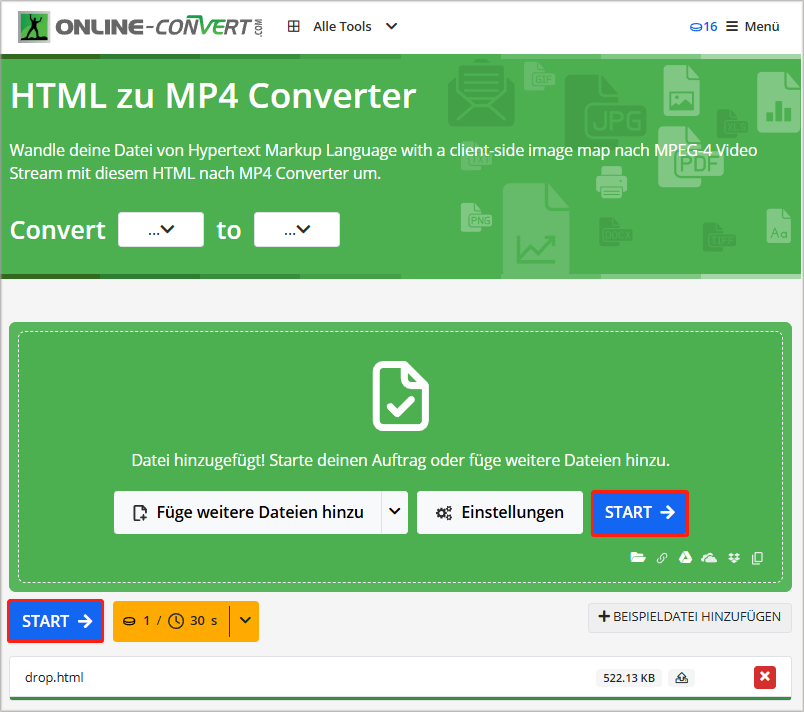
Schritt 4. Sobald die Konvertierung abgeschlossen ist, laden Sie die konvertierte Datei herunter.
Nun haben Sie eine HTML-Datei erfolgreich in MP4 umgewandelt!
Eine Offline-Methode, eine HTML-Datei in MP4 umzuwandeln
Gibt es eine Offline-Methode, HTML zu MP4 zu konvertieren? Im Gegensatz zu der ersten Methode können Sie eine HTML-Datei in MP4 umwandeln, indem Sie sie mit einem Bildschirmrekorder aufnehmen. Hierfür können Sie einen ausgezeichneten MP4-Recorder namens MiniTool Video Converter nutzen.
Was ist MiniTool Video Converter
MiniTool Video Converter ist ein wasserzeichenfreier Bildschirmrekorder, mit dem Windows-Benutzer nahezu alle Aktivitäten auf dem Bildschirm ohne Zeitlimits aufnehmen können. Darüber hinaus hat diese Freeware eine intuitive Oberfläche, sodass Anfänger diese Freeware mühelos verwenden können.
Wichtig: MiniTool Video Converter speichert Ihre Aufnahme standardmäßig im MP4-Format. Mit anderen Worten: Dieser Bildschirmrekorder kann als HTML-zu-MP4-Konverter verwendet werden.
Wie kann man mit MiniTool Video Converter HTML zu MP4 konvertieren
Hier finden Sie die genauen Schritte, wie Sie mit MiniTool Video Converter eine HTML-Datei in MP4 umwandeln können:
Schritt 1. Klicken Sie auf die untenstehende Schaltfläche, um MiniTool Video Converter herunterzuladen. Folgen Sie danach den Anweisungen auf dem Bildschirm, um diesen Bildschirmrekorder auf Ihrem Windows-PC zu installieren.
MiniTool Video ConverterKlicken zum Download100%Sauber & Sicher
Schritt 2. Öffnen Sie das Programm, wechseln Sie zum Abschnitt Bildschirm aufnahmen und klicken Sie auf den mittleren Bereich des Fensters, um MiniTool Screen Recorder aufzurufen.
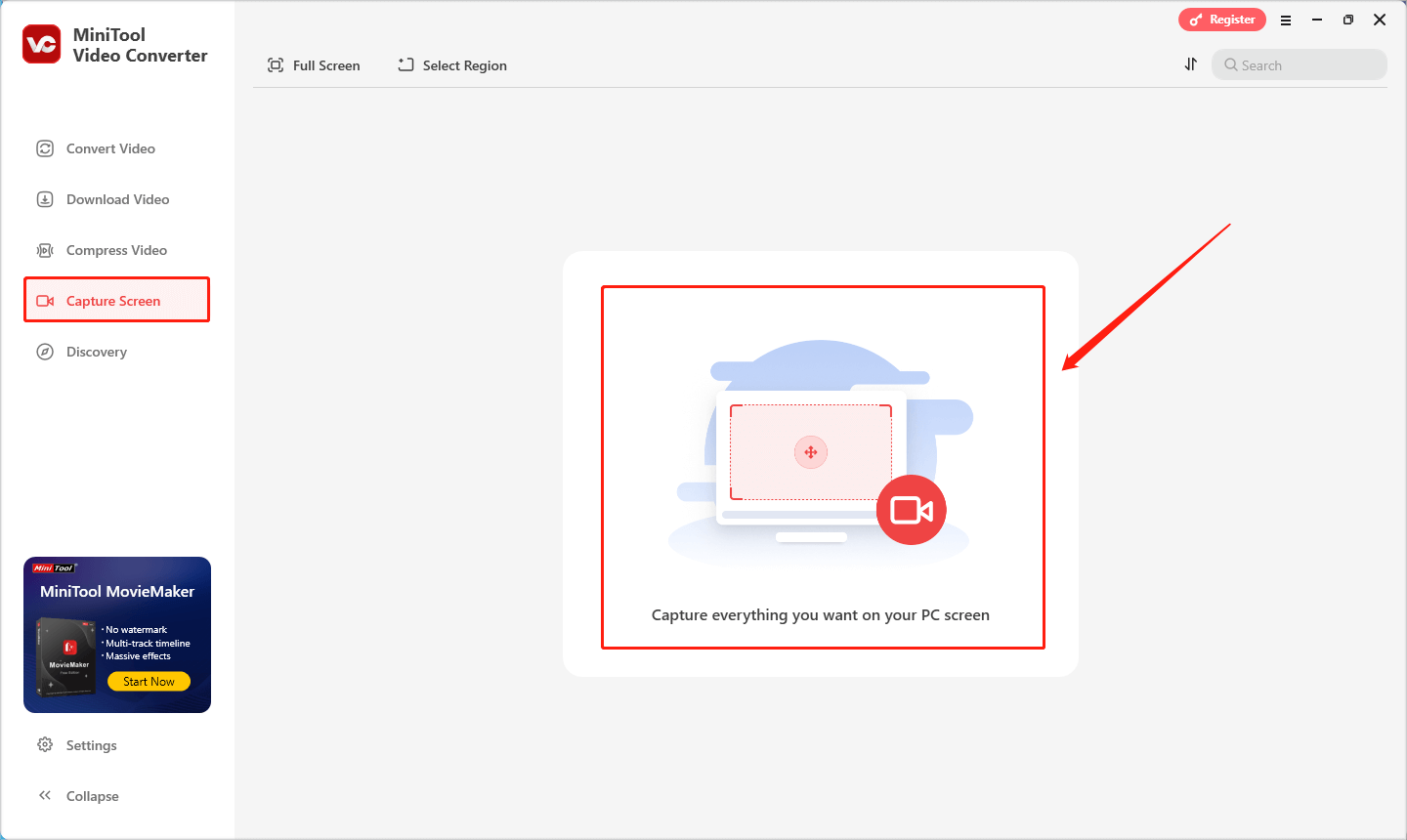
Schritt 3. Klicken Sie danach auf die Symbole für Systemaudio und Mikrofon, um die System- und Mikrofontöne ein- oder auszuschalten.
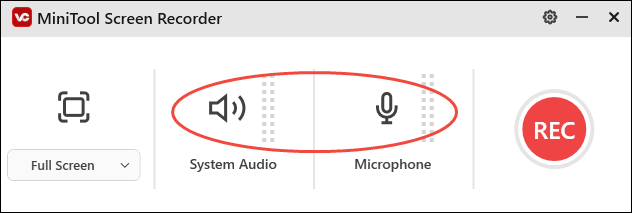
Schritt 4. Standardmäßig nimmt MiniTool Recorder im Vollbildmodus auf. Wenn Sie den Aufnahmebereich nach Ihren Bedürfnissen ändern möchten, drücken Sie einfach die Tasten Alt + R.
Schritt 5. Wenn Sie weitere Einstellungen vornehmen möchten, klicken Sie auf das Zahnradsymbol in der oberen rechten Ecke, um das Fenster Einstellungen zu öffnen.
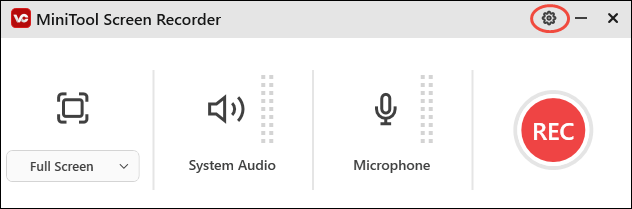
Im geöffneten Einstellungsfenster können Sie nach Belieben einen Zielordner für die Aufnahme auswählen. Gleichzeitig können Sie die Aufnahmequalität und Bildrate anpassen. Danach speichern Sie die Änderungen mit OK.
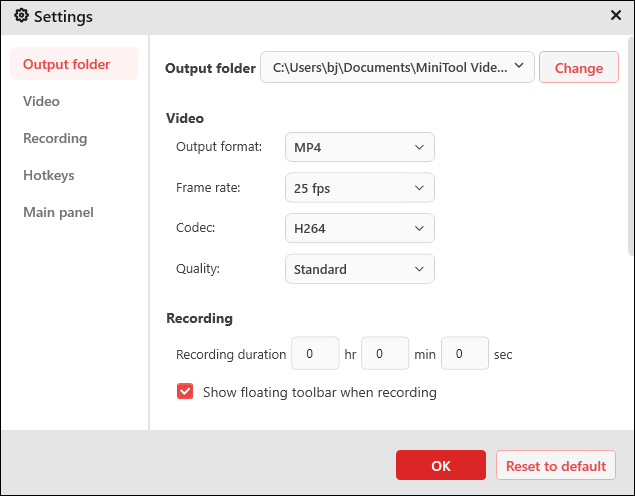
Schritt 6. Spielen Sie Ihre HTML-Datei ab. Drücken Sie die F6-Taste oder klicken Sie auf die REC-Schaltfläche. Nach einem Drei-Sekunden-Countdown beginnt die Aufnahme.
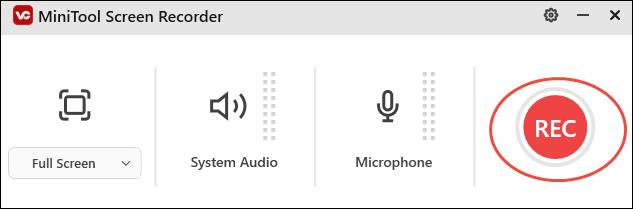
Schritt 7. Drücken Sie erneut die F6-Taste, um die Aufnahme zu beenden.
Schritt 8. Danach können Sie die Aufnahme in MiniTool Video Converter lokal finden und anschauen.
Mit den oben genannten Schritten ist es ein Kinderspiel, HTML in MP4 umzuwandeln!
Fazit
In diesem Artikel wurde vorgestellt, wie Sie HTML online mit Online-Convert in MP4 umwandeln können. Möchten Sie eine HTML-Datei offline in MP4 umwandeln? Probieren Sie einfach MiniTool Video Converter aus!




Nutzerkommentare :